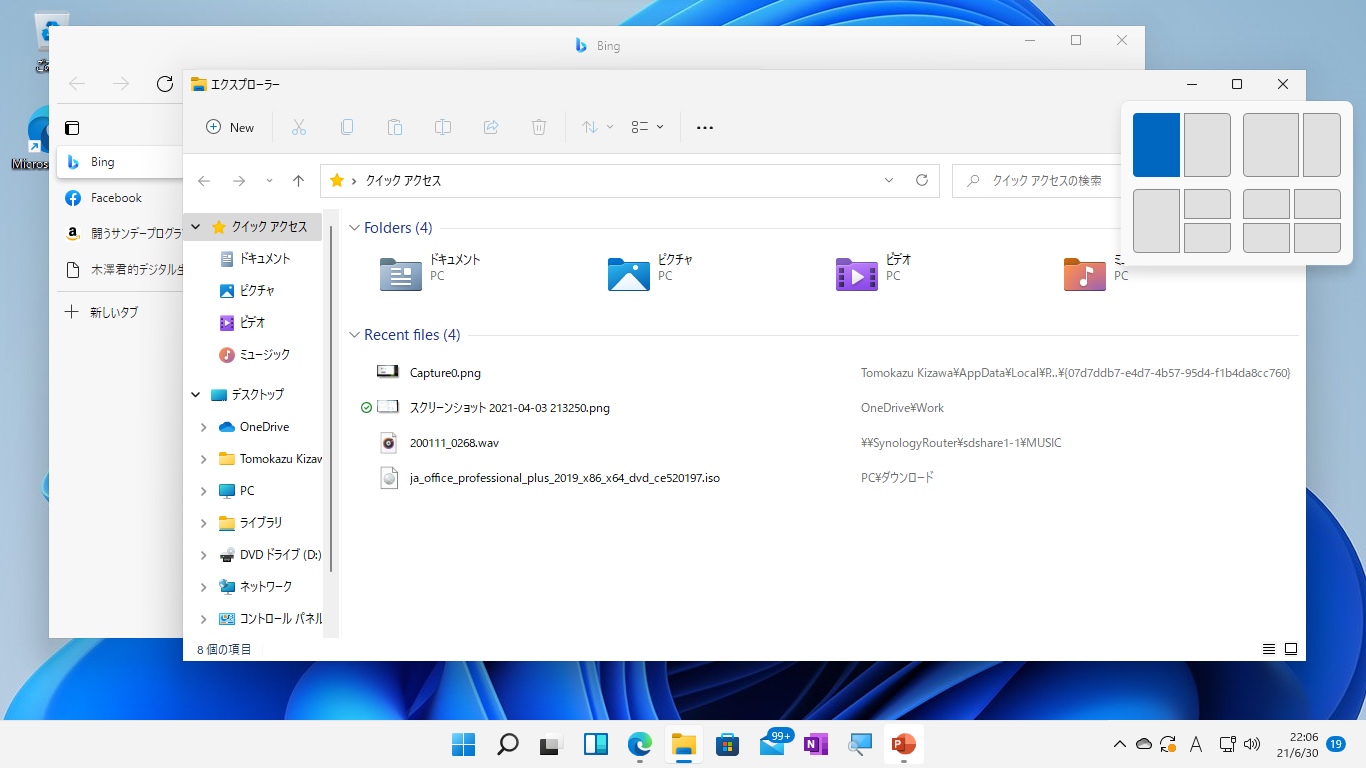
Windows 11の目玉機能にスナップレイアウトという機能があります。ウィンドウの再配置をいい感じに整理してくれます。機能紹介で出てくるこのレイアウトの選択画面(?)どうやって出すのでしょう。
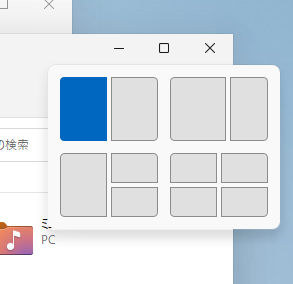
ウィンドウの最大化ボタンにマウスカーソルを移動させてちょっと待つ(マウスオーバー)と出てきます。
試してみましょう。まず、ウィンドウを三枚出してみます。EdgeとPowerPointとエクスプローラーを出します。
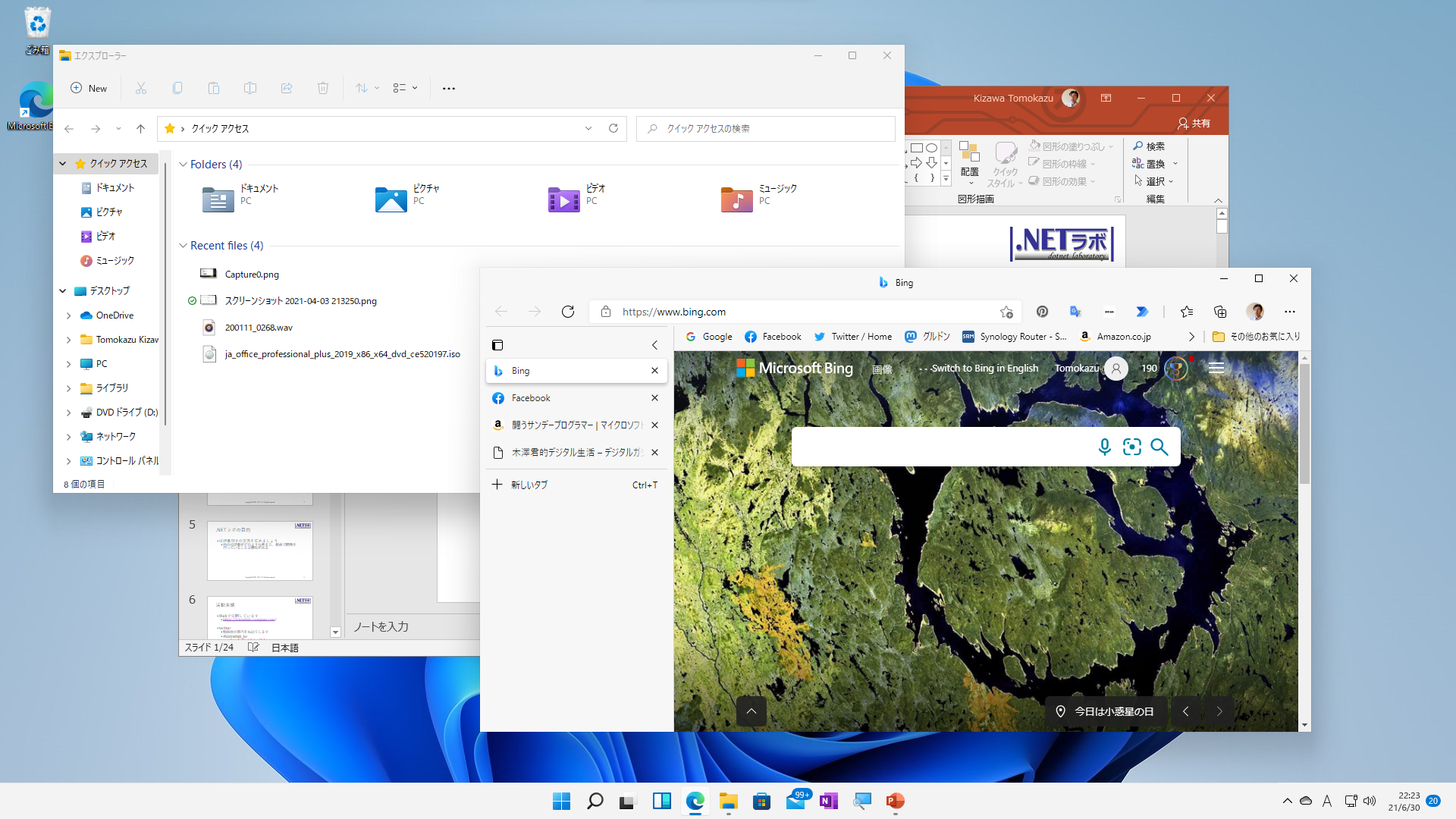
最初に位置を決めたいウィンドウの最大化ボタンにマウスオーバーさせます。ここではPower Pointにしてみます。
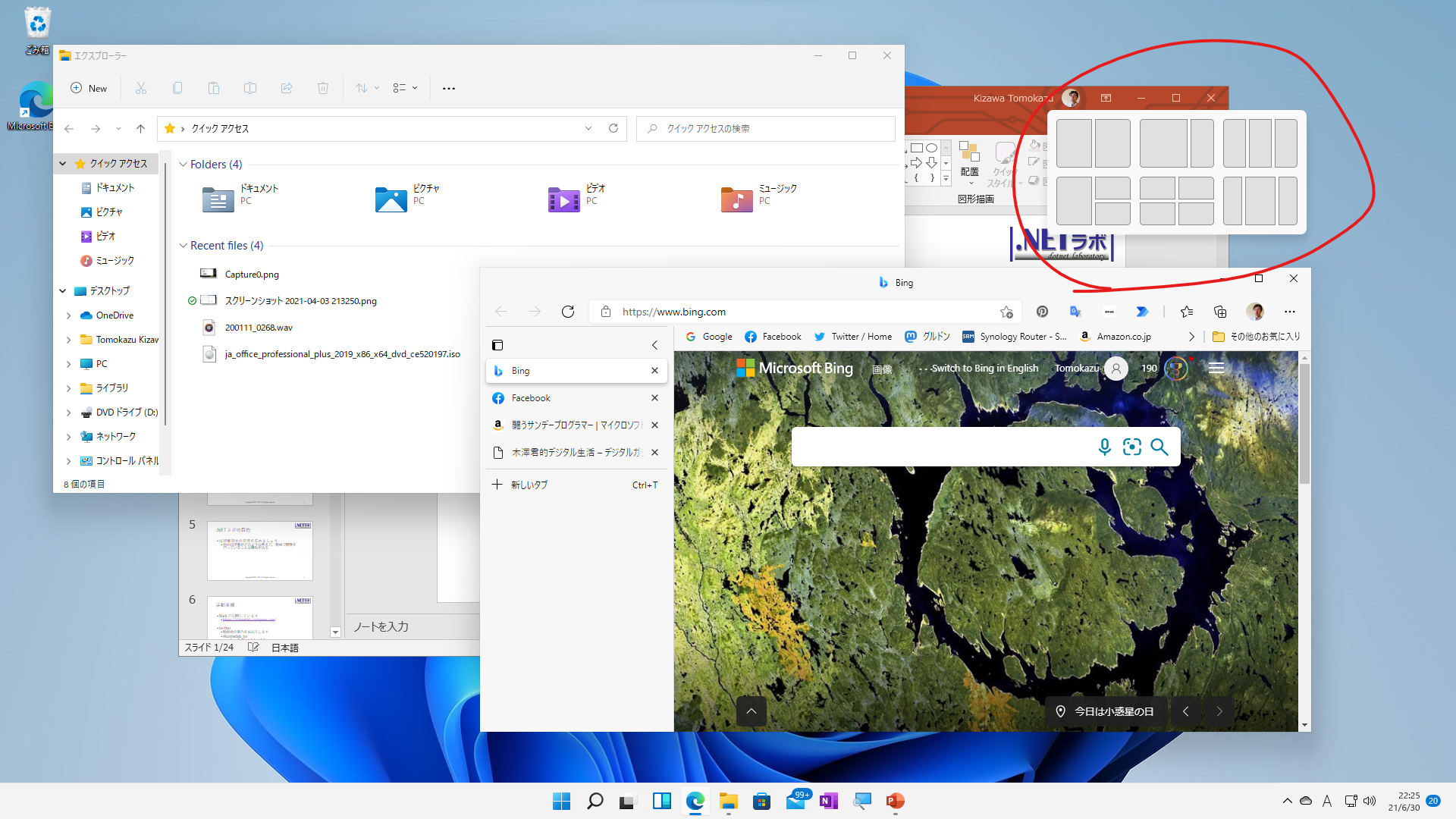
レイアウトとPowerPointを配置させたい位置を選択して左クリックします。
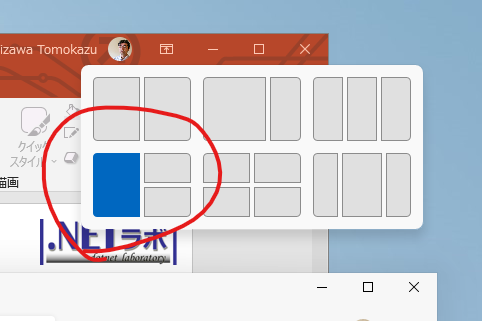
PowerPointの位置が決まりました。
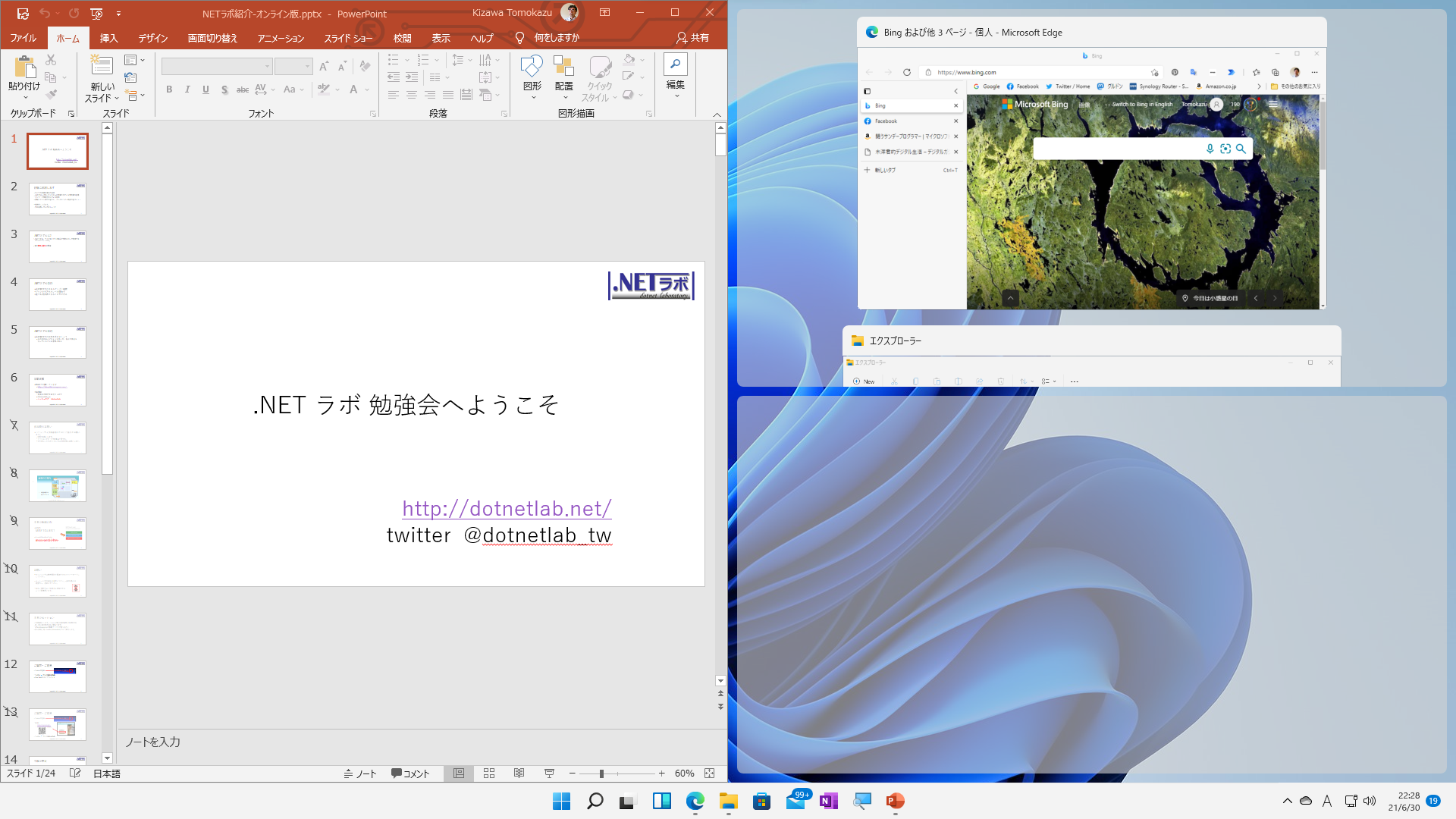
次に右上のEdgeとエクスプローラー(ちょっと下に隠れている)からEdgeのウィンドウをクリックします。
Edgeの位置が決まりました。
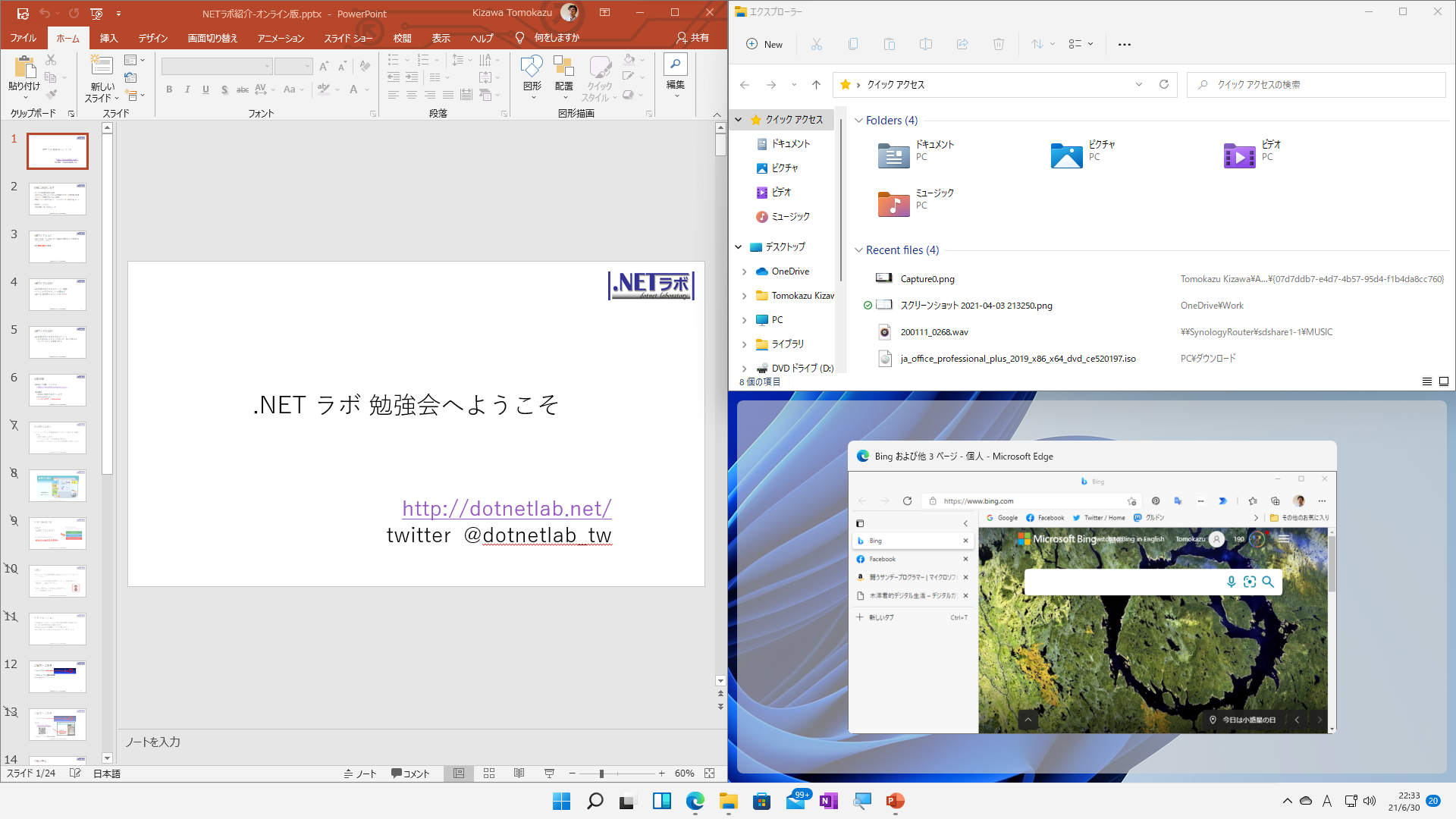
最後に右下のエクスプローラーのウィンドウをクリックします。
すべてのウィンドウの配置が決まました。
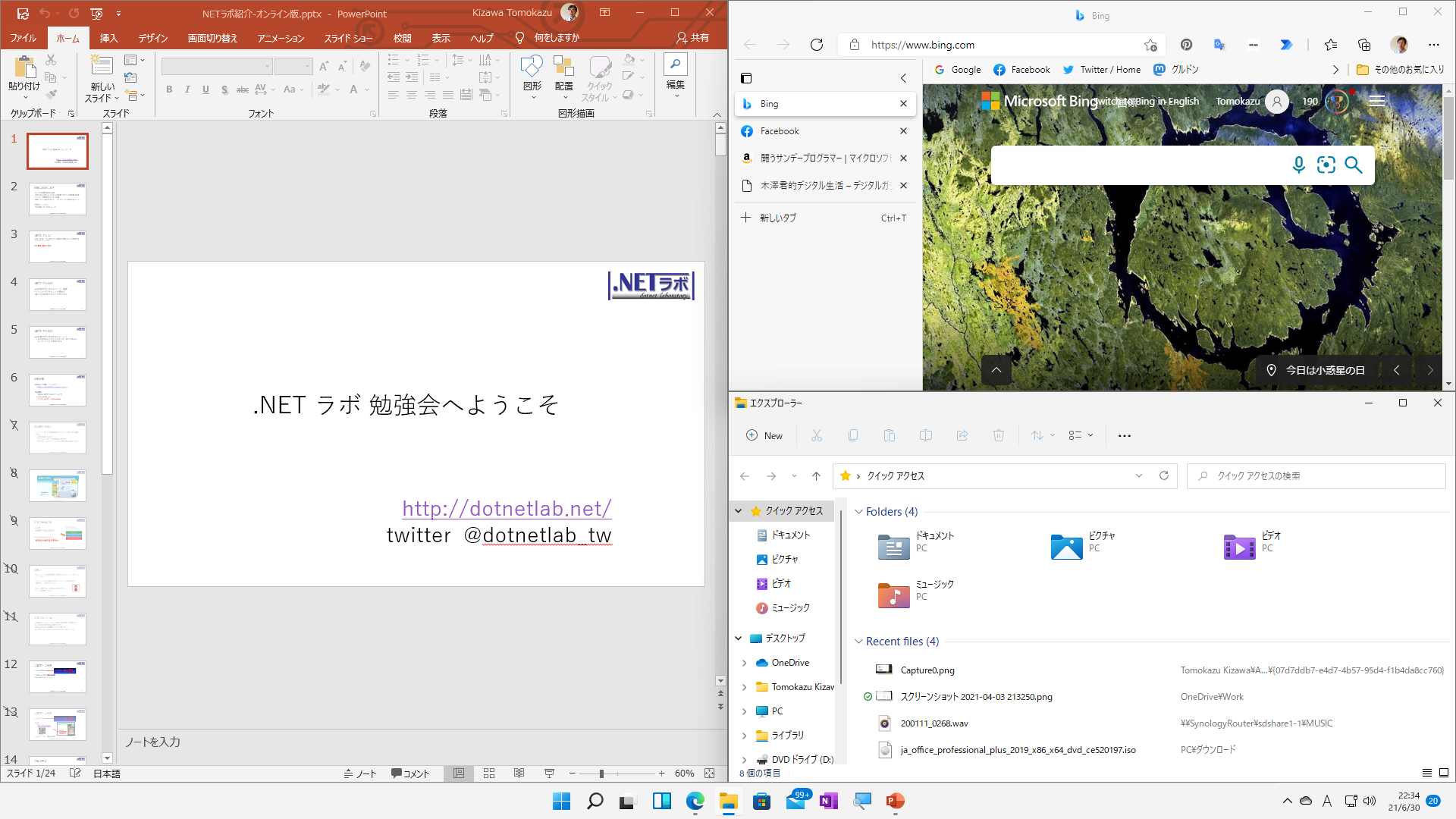
著者情報

- Microsoft MVP for Windows and Devices(Windows,Surface)
-
Microsoft MVPを14年間連続受賞している木澤朋和です。WindowsやSurfaceをはじめとしたパソコンやデジタルガジェットに関する情報を発信しています。ポッドキャスト番組やYouTube動画配信で、Microsoft製品や技術の魅力をお伝えするコンテンツを配信中です。マイクロソフト関連の勉強会で登壇もしています。さらに、製品レビューのご依頼も随時受け付けていますので、お気軽にご相談ください。
最新の投稿
 未分類2025年7月29日タッチタイピング習得完全ガイド:挫折しないための科学的アプローチ
未分類2025年7月29日タッチタイピング習得完全ガイド:挫折しないための科学的アプローチ MVP2025年7月11日Microsoft MVP (2025-2026) Renewal
MVP2025年7月11日Microsoft MVP (2025-2026) Renewal MVP2025年7月11日Microsoft MVP(2025-2026)を再受賞しました
MVP2025年7月11日Microsoft MVP(2025-2026)を再受賞しました キーボード2025年4月21日貴方は「かな入力」・「ローマ字入力」?
キーボード2025年4月21日貴方は「かな入力」・「ローマ字入力」?


